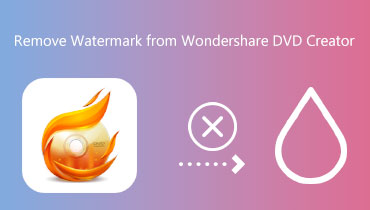Cum să eliminați filigranul din fotografie: iPhone, Android și PC
Fotografiile sunt incluse în mod constant în lucrări pentru a face conceptele noastre mai transparente pentru cititori. Pe de altă parte, fotografiile citate sunt adesea lucrări generate de alte părți și atașate cu un filigran care identifică sursa. În plus, nu putem contesta faptul că filigranele sunt destul de iritante. Din acest motiv, are o calitate generală a imaginii. Am conceput un remediu pentru această problemă aici în această postare. Poti eliminați filigranul din fotografiile online și pe dispozitivele mobile.
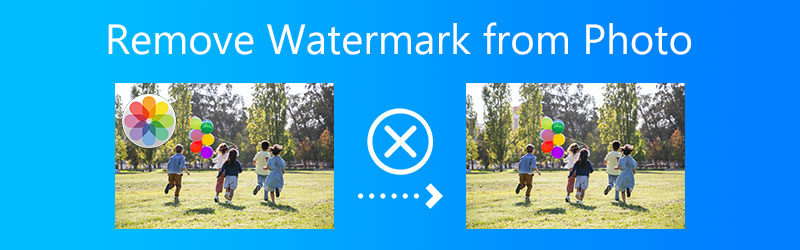

Partea 1: Cum să eliminați filigranul din Fotografie online
1. Eliminator gratuit de filigrane online
Eliminator de filigran gratuit online este primul pe această listă de elemente de luat în considerare. Această aplicație generează un număr mare de servicii și instrumente online care sunt disponibile, dar cu grade diferite de succes în unele cazuri. Cu toate acestea, dispozitivul de îndepărtare a filigranului pentru imagini este un software mic de încredere, care vă va elibera din blocaj atunci când aveți nevoie de el. Dacă aveți un filigran care trebuie eliminat, atunci ar trebui să verificați gratuit Watermark Remover Online, deoarece este posibil să vă ajute.
Este simplu de utilizat instrumentul. Trebuie doar să trimiteți fotografia dvs. la serviciul său, iar apoi vă va aduce la un editor. JPEG și PNG sunt unele dintre cele mai des utilizate formate de imagine acceptate pe acest site web. Există, de asemenea, suport pentru o gamă largă de alte formate de imagine.
Pasul 1: Pentru a începe, accesați caseta de căutare a browserului dvs. și tastați Free Watermark Remover Online. În cele din urmă, alegeți Incarca imaginea opțiunea din experiența utilizatorului principal și încărcați fotografia din care doriți să eliminați filigranul.
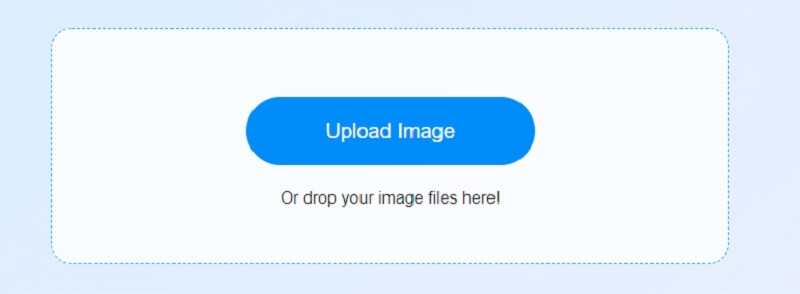
Pasul 2: Eliminați filigranul din imagine folosind tehnica de eliminare aleasă. Poligonală, Lasso și Penie sunt toate opțiunile disponibile. După aceea, va trebui să vă întoarceți și să urmăriți zona filigranului din imaginea dvs. Făcând clic pe Elimina opțiunea este ultimul pas. Veți observa că marcajul a fost șters din fotografie.
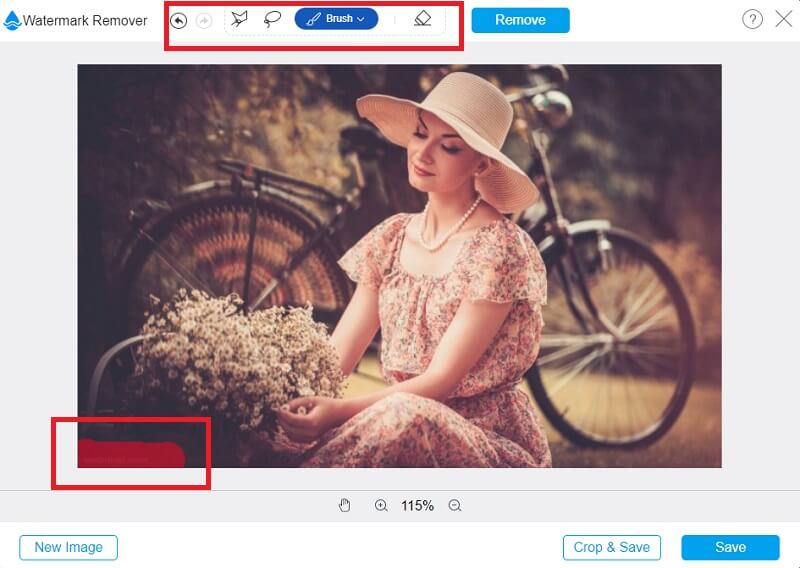
Pasul 3: După ce ați terminat editarea, faceți clic salva pentru a vă salva munca pe computer sau pe alt dispozitiv de stocare. Cam despre asta e!
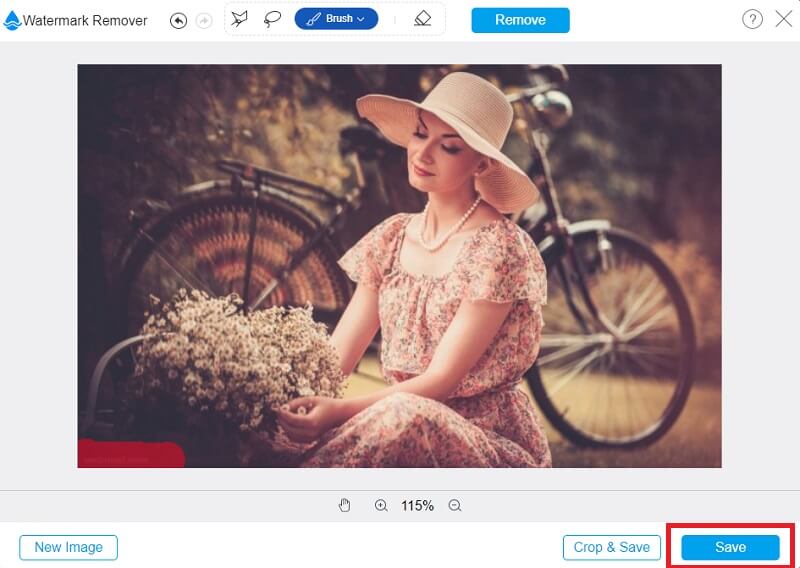
2. PixlR
De asemenea, puteți utiliza PixlR, un alt program, pentru a elimina filigranul plasat pe fotografii. PixlR este un editor de imagini online open-source care poate fi accesat și utilizat în orice moment convenabil. Acest instrument web beneficiază mai mult decât schimbarea fotografiilor în toate modurile posibile. În plus, vă permite să eliminați orice filigran aplicat anterior imaginilor dvs. Puteți utiliza acest instrument de eliminare a filigranului cu o gamă largă de tipuri de imagini. Datorită designului său ușor de utilizat, există doar câteva clicuri de mouse pentru a elimina filigranul din PixlR. De asemenea, puteți utiliza acest software pe o gamă largă de dispozitive mobile.
Pasul 1: Lansați editorul de imagini preferat, care ar trebui să fie PixlR. Începeți să vă încărcați fotografia pe server făcând clic pe Deschide imaginea buton. Când încărcați o fotografie, aveți și opțiunea de a utiliza o adresă URL.
Pasul 2: apasă pe Clonare butonul după ce ați ales Retuşare opțiune. Pentru a elimina marcajul din fotografia dvs., va trebui să faceți clic și să îl trageți.
Pasul 3: Dacă alegeți salva opțiunea, va stoca fotografia pe care tocmai ați făcut-o pe dispozitiv. În acest pas, veți alege calitatea și dimensiunea fotografiei.
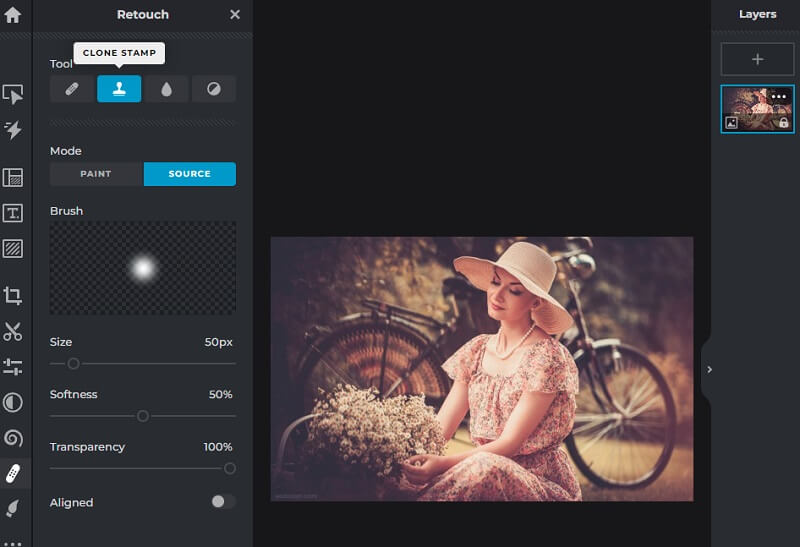
3. Photoshop
Să presupunem că sunteți încă nemulțumit de rezultat. În acest caz, puteți utiliza Adobe Photoshop pentru a șterge orice filigran din fotografiile dvs. Chiar și cu Adobe, nu este dificil să ștergi filigranele de bază. Cu toate acestea, să presupunem că a creat filigranul cu unele efecte complexe. În acest caz, va trebui să petreceți ceva timp reparând fundalul pentru filigran. O poți face, dar va fi nevoie de ceva efort.
Pasul 1: Puteți elimina filigranul deschizând imaginea în Photoshop. Alege Instrument baghetă magică și apăsați simbol CTRL & + pentru a mări regiunea filigranului imaginii. Selectați zona de informații despre filigran pe care doriți să o ștergeți folosind Instrument baghetă magică.
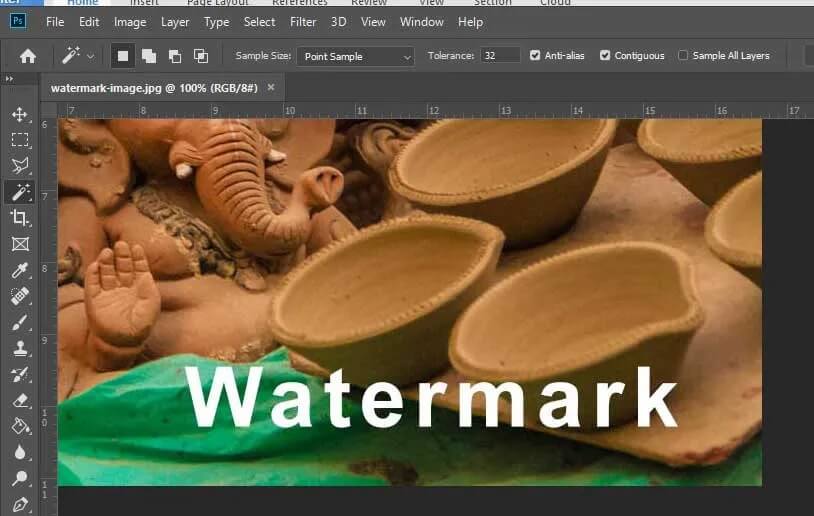
Pasul 2: Când alegeți o zonă de filigran, faceți clic pe Modificare din Selectați meniul. În sfârșit, alegeți Extinde. Ajustează Extindeți selecția la 5 pixeli în caseta de dialog nou deschisă și apăsați O.K.
Pasul 3: Vom folosi Photoshop-ul Umplere în funcție de conținut funcția de eliminare a elementului nedorit. Faceți clic pe Umplere în funcție de conținut butonul din Editare. Veți vedea rezultatele în Umplere în funcție de conținut Fereastra, care a fost actualizată pentru a șterge automat filigranul. Filigranul a fost șters cu succes.
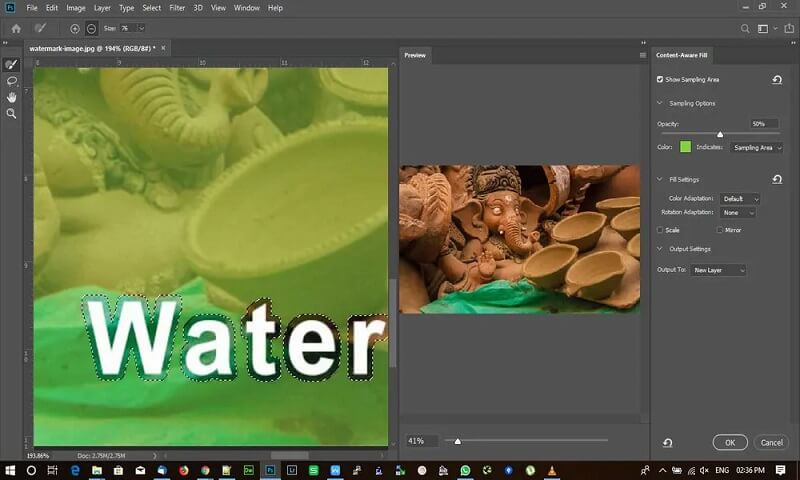
4. Eliminați și filigran
Aplicația ușor de utilizat Eliminați și adăugați filigran este disponibilă pentru utilizatorii sistemului de operare Android și o puteți utiliza pentru a elimina filigranul din fotografii. Vă oferă două opțiuni pentru eliminarea filigranului, prima dintre acestea fiind interpolarea pixelilor din jurul acestuia, iar a doua este decuparea regiunii dincolo de site-ul filigranului.
Pasul 1: Aplicația poate fi achiziționată din Google Play Store și descărcată pe smartphone-ul utilizatorului.
Pasul 2: Începeți să operați programul. Apasă pe Selectați Video și Eliminați sigla când vi se cere, apoi alegeți videoclipul pe care doriți să îl utilizați din meniul de selecție care apare. Puneți degetul în jos oriunde lângă logo și faceți o selecție acolo.
Pasul 3: Puteți păstra fișierul pentru dvs. sau îl puteți partaja după ce apăsați salva butonul și permițând procesului să se finalizeze ceva timp.
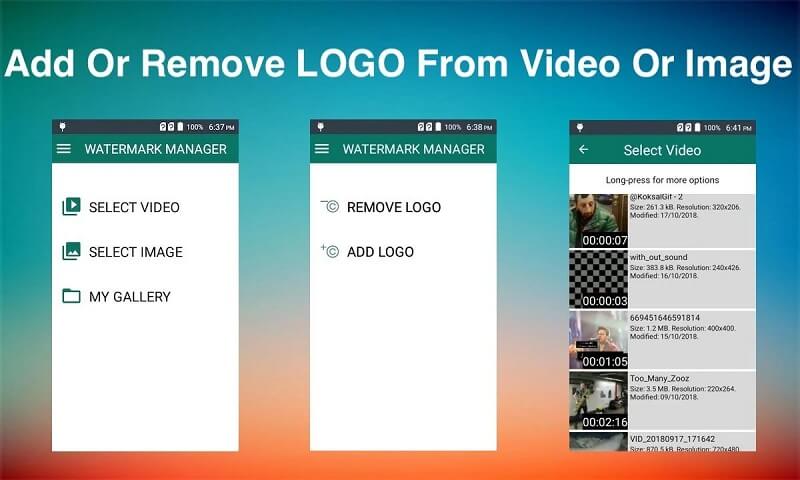
Partea 2: Diagramă de comparație
- Caracteristici
- Interfața este ușoară
- Are instrumente de editare
- Este acceptat de dispozitivele Mac și Windows
| Eliminator de filigran gratuit online | Pixlr | Adobe Photoshop | Eliminați și adăugați filigran |
Partea 3: Întrebări frecvente despre eliminarea filigranelor din fotografie
Este gratuit să utilizați Pixlr pe un computer?
Această aplicație nu costă nimic. Dacă vă înregistrați pentru un cont Pixlr, puteți accesa o mare varietate de alte efecte care nu costă nimic.
Photoshop este un program decent de folosit?
Photoshop este cea mai excelentă decizie pe care o puteți lua dacă doriți excelență la nivel de pixeli în fotografiile dvs.
Pot elimina filigranul de pe fotografiile iPhone-ului meu?
Puteți utiliza online gratuit Watermark Remover. Este corect. Deoarece este o soluție de internet, nu este nevoie să instalați un program pentru a elimina filigranul plasat pe fotografia dvs.
Concluzii
Acum știi răspunsul! În această zi și vârstă, eliminarea filigranelor din fotografii nu a fost niciodată o sarcină simplă. Trebuie doar să vă asigurați că utilizați eliminarea filigranului corespunzătoare. Puteți alege o aplicație din cea enumerată mai sus.